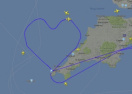Несколько фишек приложения Workflow, о которых должны знать все пользователи Apple Muisc
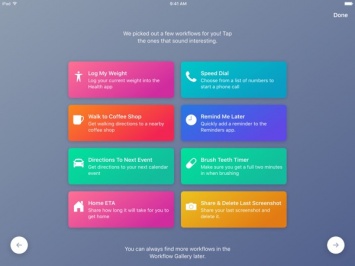
Рассказываем, как управлять музыкой с помощью приложения Workflow.
Для начала небольшое пояснение того, что представляет из себя Workflow. По сути, это Automator для iOS. Это приложение помогает создавать определенный порядок действий, которые будут выполняться устройством автоматически без вмешательства пользователя. Но сами порядки и правила (далее будем называть их процессами) необходимо настраивать самостоятельно.
В общем, с помощью Workflow можно упростить множество рутинных задач и ускорить выполнение тех или иных действий, в том числе при произведении музыки. Есть несколько интересных процессов, которые должен освоить каждый меломан, о них и пойдет речь дальше.
Быстрый доступ к любимым плейлистам
Первое и самое простое, чего можно добиться от Workflow - это получить доступ ко всем востребованным плейлистам прямо с экрана блокировки.
Чтобы это сделать, нужно:
- Открыть приложение Workflow и создать новый пустой процесс.
- Перейти в меню Actions (слева внизу), найти в нем опцию Get Playlist и перенести в свой процесс (справа внизу).
- В появившемся меню Get Playlist необходимо выбрать плейлист, который будет включаться с помощью процесса.
- Затем следует снова перейти в меню Actions, найти в нем опцию Play Music и перенести ее в свой процесс.
- После этого можно открыть настройки (иконка с шестеренкой вверху), выбрать иконку для процесса, дать ему имя и перенести в виджет.
На этом все. Теперь все любимые плейлисты будут доступны прямо с экрана блокировки в одно касание.
Создание «умных» плейлистов
Apple давно внедрила возможность создавать смарт-плейлисты в iTunes, но ее никогда не было в iOS. Workflow исправляет это недоразумение и создает плейлисты за пользователя. Достаточно указать ряд правил.
Вариации плейлистов могут быть самыми разными. В этой статье рассмотрим лишь некоторые из них.
Плейлист с 25 последними добавленными треками.
Часто люди добавляют в свою медиатеку много новой музыки, но не успевают всю ее послушать, забывают про некоторые песни или просто ленятся, так как не могут воспроизвести их все сразу. Workflow может отсортировать 25/50/100 недавно добавленных композиций и составить из них отдельный плейлист.
Для этого нужно:
- Открыть приложение Workflow и создать новый пустой процесс.
- Перейти в меню Actions (слева внизу), найти в нем опцию Find Music и перенести в свой процесс (справа внизу).
- В появившемся менюFind Music необходимо указать в качестве параметра сортировки дату добавления песни (Date Added).
- Тут же можно указать количество треков.
- Затем следует снова перейти в меню Actions, найти в нем опцию Add to Playlist и перенести ее в свой процесс.
- В появившемся меню Add to Playlist необходимо указать существующий плейлист, в который будут добавляться свежие треки.